c盘分区太大怎么调整?这几招立竿见影!
2022-12-20 09:36:41
编辑:Ann
阅读:4156次
案例分享:“c盘分区太大怎么调整?以前不懂怎么合理分区,听别人说要给C盘预留充足的空间,于是我划分了300多GB空间给它,现在可用空间都还有200多GB,除了C盘外还有一个D盘,但E盘的空间不到100GB。我想把C盘多余的空间分一点给D盘,或者C盘压缩一点空间出来单独新建一个空间,但在Windows 10的磁盘管理器里提示分区压缩已达到上限。请问一下c盘分区太大怎么调整?有没有很详细的步骤?”
一、c盘分区太大怎么调整?
很多朋友在一开始给磁盘分区的时候,以为C盘越大越好,就分了很多容量给C盘,结果导致C盘空间过大,而其他盘空间太小。当我们的电脑磁盘空间过大时,实际的用量并达不到那么多的情况下,可以适当缩小分区,以便于我们合理的分配磁盘空间,更好的管理自己的电脑。以C盘为例,c盘分区太大怎么调整?本教程分享了3种缩小C盘的方法供大家参考。
方法1. 磁盘管理缩小C盘
c盘分区太大怎么调整?win10新电脑默认的C盘空间都很大,要缩小C盘很简单,可以用win10自带的磁盘管理工具。这个工具是完全免费的,只不过步骤稍微复杂一点,而且不能无损缩小分区,建议大家提前备份好数据,以免遭受数据丢失的风险!
1.同时按Win+R输入diskmgmt.msc并按回车键打开磁盘管理。
2. 右键C盘,选择“压缩卷”。
3. 输入要缩小的空间量或单击框后面的向上和向下箭头。
4. 压缩后您将在C盘旁边看到未分配的空间。
5. 鼠标右击刚刚增加的“未分配”空间,选择“新建简单卷”。
6.按照新建简单卷向导操作,然后点击“完成”,这样新建的分区就可以正常使用了。
方法2.使用Diskpart命令缩小C盘
c盘分区太大怎么调整?使用Diskpart命令,可以帮助我们缩小C盘分区。Diskpart是Windows自带的分区工具之一,是一个需要在命令提示符下使用的嵌入式工具。可能很多用户并不知道,下面小编就来给大家介绍一下它的详细步骤:
1. 按 Win +R键同时启动运行框,输入cmd并按回车打开命令提示符窗口。
2. 依次输入以下命令并按回车。
• 输入“diskpart.exe”回车,启动Diskpart压缩C盘。
• 输入“list vol”并按回车列出分区。
• 输入“select vol x”(x 是要缩小的卷号),然后按回车选择分区。
• 输入“shrink”(将默认缩小可压缩空间),然后按回车压缩分区。
• 输入exit并按回车。
温馨提示:和磁盘管理一样,此方法可能会丢失数据,建议提前备份!
方法3.使用易我分区大师缩小C盘
c盘分区太大怎么调整?由此可见,调整分区大小虽然不是一件罕见的任务,但是也容易搞砸。这就是为什么我们强烈建议您使用更简单的分区方法。易我分区大师作为一款可靠的软件,可帮助用户轻松缩小磁盘分区。作为多合一的分区管理帮手,易我分区大师还允许您创建分区、删除分区、扩展分区、合并分区、格式化分区等等。简而言之,它是适用于您的计算机的多合一分区解决方案。
如果您想要安全缩小C盘分区,不妨下载此软件,然后跟着下方指南进行操作:
步骤1.选择分区
在易我分区大师(EaseUS Partition Master Professional)中选中需要调整大小或移动位置的分区,在右侧功能列表中选择【调整大小/移动】。

步骤2.调整大小/移动
在弹出的【调整大小/移动】的窗口中,拖动分区两侧的黑色小圆点,或通过高级设置“分区大小”、“分区前方可用空间”和“分区后方可用空间”,以调整分区大小或移动其位置。设置完成之后,点击【确定】
注意:该操作不会立即执行,而是会先被列入待执行操作列表。

步骤3.执行操作
确定要执行操作时,点击软件右下角【执行1个任务】,然后选择【应用】以执行该项操作。


二、分区数据丢失怎么办?
分区丢失是常常会出现的一种数据丢失情况,比如,硬盘上的某个盘突然不见了,丢失的分区及数据该怎么恢复呢?别着急,请不要再对磁盘或分区进行其他任何操作。您可以先使用易我数据恢复软件恢复分区数据,再使用易我分区大师尝试恢复分区。
下面给大家演示一下恢复分区数据的步骤:
步骤1. 扫描丢失的分区
运行易我数据恢复软件(EaseUS Data Recovery Wizard),选择丢失的分区进行「扫描」。
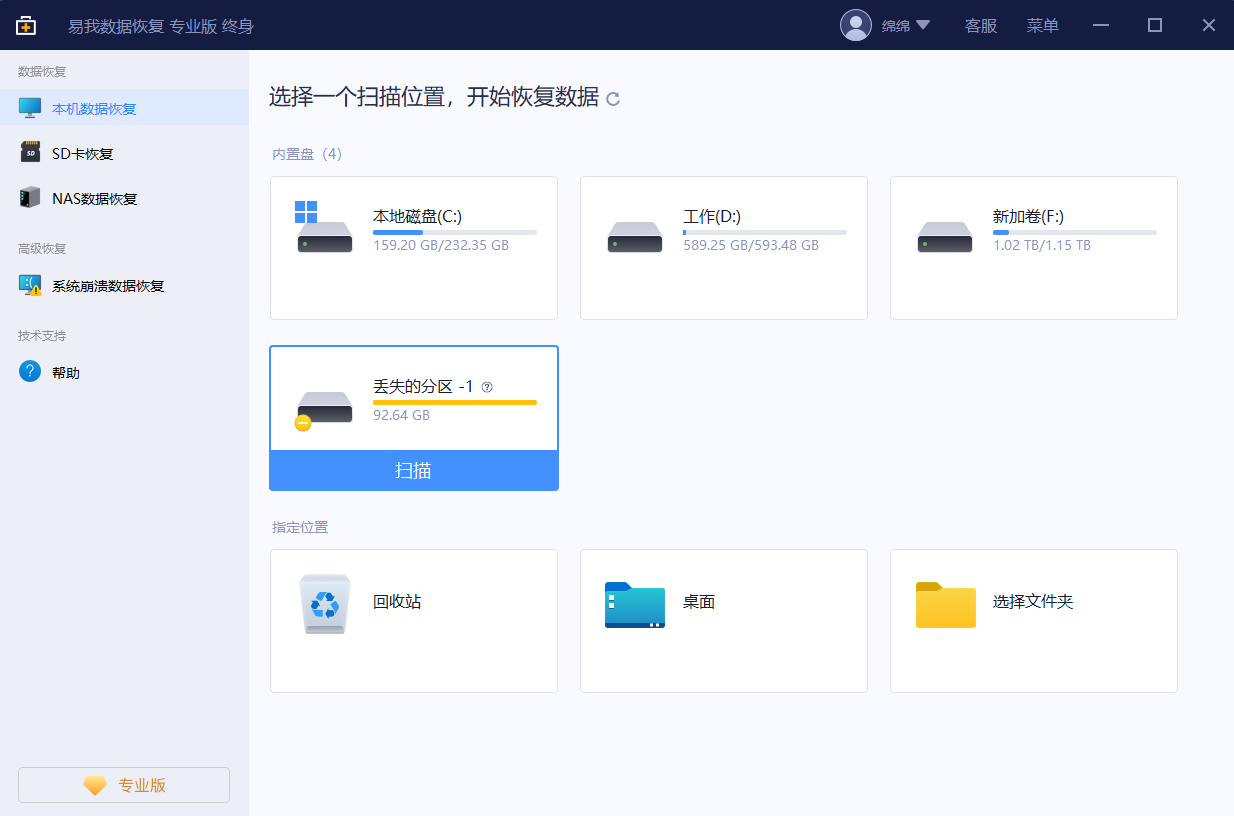
步骤2. 预览找到的数据
软件开始查找丢失的分区上的数据,会逐一将查找到的数据罗列在右侧扫描表中,可以双击找到的数据或右键单击数据进行「预览」,以确认数据正确无误,还可以通过软件右上角「筛选」和「搜索」两个功能快速高效查找相关数据,以提高恢复效率。
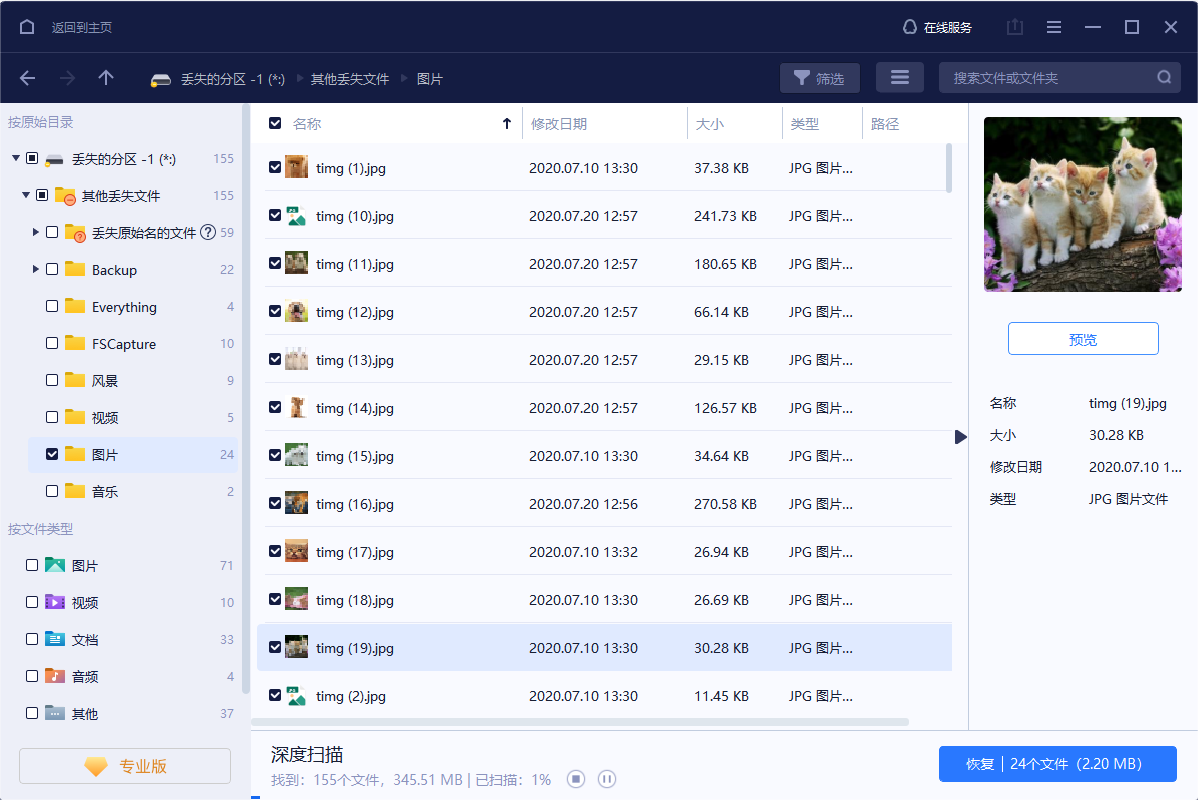
步骤3. 恢复需要的数据
从扫描列表中勾选需要恢复的数据,点击右下角「恢复」按钮,选择需要保存的位置,等待数据成功恢复。注意:切记不要将需要恢复的数据保存到源盘,请务必选择其它盘或者外置盘进行保存。

三、小结
c盘分区太大怎么调整?以上分享了3种缩小分区的方法。它们都有优缺点,不过相比于磁盘管理器和命令,易我分区大师更容易些,它不仅能够帮您能够有效地管理分区,并通过简单的操作恢复丢失的分区。当然,您可以选择自己喜欢的方法进行操作!
温馨提示:本文由易我科技网站编辑部出品转载请注明出处,违者必究(部分内容来源于网络,经作者整理后发布,如有侵权,请立刻联系我们处理)






